LD4.0: Nacharbeiten nach erfolgreicher Server-Migration-alt
Einführung:
Nach erfolgreichem Abschluss des Upgradeskripts ist es ZWINGEND!!!!!!! erforderlich an diversen Stellen des LD-Systems Anpassungen vorzunehmen, um die Funktionalität und Stabilität der zahlreichen Module von Logodidact sicherzustellen.
Zunächst ist eine Einwahl und Anmeldung im neuen LD Controlcenter nötig. Dieses lässt sich im Browser über die URL https://ctrl.schule.local aufrufen. Anpassungen sind sowohl im Reiter "Deployment", als auch in der "Benutzerverwaltung" notwendig.

Deployment:
Beim erstmaligen Öffnen der allgemeinen Geräteübersicht fallen nun mehrere Veränderungen ins Auge:
- an oberster Stelle steht anstatt der üblichen ad.schulname.logodidact.net Domäne die Stammdomäne "ROOT"
- der Longname der Schule ist mit einem _updateSCHULNAME gekennzeichnet
- Räume sind mit einem vorangestellten _conflictRAUMNAME dargestellt
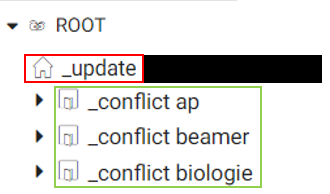
Das Vorhandensein der neuen Stammdomäne "ROOT" ist auf die mit LD4.0 eingeführte Multi-Mandantenfähigkeit zurückzuführen. Es ist somit möglich, mehrere Schulen (Mandanten), z.B. ein Schulzentrum bestehend aus Grund-/Realschule und Gymnasium zentral unter ihren eigenen Domänen abzubilden.
Aufgrund der Neustrukturierung wird allerdings auch die alte Domäne zerstört und neu aufgebaut, sodass zunächst die schuleigene Domäne und der Longname der Schule einmalig aktualisiert werden müssen. Dazu ist in den Konfigurationsoptionen des Mandanten der neue Punkt "Domänen" hinzugekommen. Über das Stiftsymbol kann man dies bearbeiten: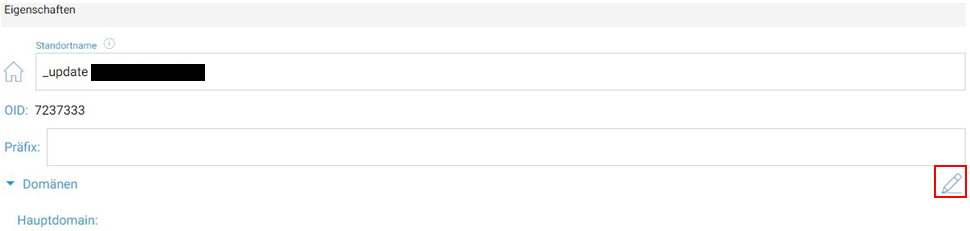
Es stehen nun mehrere Einträge zur Auswahl. Die lokale Standarddomäne "schule.local" oder aber die schulname.logodidact.net Domäne. Im Normalfall genügt bei einem einzigen Mandanten die lokale Standarddomäne.
Im Anschluss muss man nun noch den Longname unterhalb der Root-Domäne korrigieren, sowie die Räume umbenennen und an den richtigen Standort (Mandanten) verschieben.

Ebenfalls empfehlenswert ist die Vollständigkeit der Objektzuweisungen im CTRL zu prüfen. Darunter fallen:
- AutoConf-Rollen
- Softwarekonfigurationen
- Treiberkonfigurationen
- Druckerkonfigurationen
- Betriebssystemzuweisungen
- "Schutz vor Statusänderungen" an speziellen Clients, wie z.B. die KMS
Schlussendlich muss an allen Clients, welche eine Imagekonfiguration per LD Deploy erhalten haben, ein Re-Deploy durchgeführt werden.
Benutzerverwaltung:
Wechseln Sie zunächst in die allgemeine Übersicht des LD Control Center, indem Sie auf das Haus-Symbol in der linken oberen Fensterecke klicken und das Feld "Benutzerverwaltung" auswählen. Die allgemeine Übersicht ist auch hier ähnlich aufgebaut, wie im "Deployment".
Es wird die Stammdomäne "ROOT", sowie der Mandant und die darunter liegenden Klassen/-Projekt/-und Sicherheitsgruppen, sowie Rollen (mandantenbezogen) angezeigt.
Im Reiter "Verwaltung -> Benutzerimport" müssen die Benutzerlisten aus LD2.0 einmalig angelegt werden. Eine automatische Übername der Nutzerlisten während der Migration ist nicht möglich.
Die Benutzerlisten liegen als .list-Dateien vor und sind im Container logosrv unter folgendem Pfad gespeichert: root@logosrv: cd /etc/logodidact/userlist/
Diese Dateien können serverseitig mittels eines FTA (FileTransferAgent wie z.B. WinSCP) oder aber über einen Client an der Schule über die Logodidact Console exportiert und als CSV-Datei gespeichert werden. Wechseln Sie nun in das LD Control Center zum Benutzerimport. Zunächst wird für jede Nutzerliste eine Konfiguration erzeugt. Wichtige Angaben sind:
- der Anzeigename der Liste
- der Separator, auch als Trennzeichen zwischen den Spalten einer CSV-Liste bekannt
- die Codierung
- "CSV-Header ignorieren" -> zumeist besitzen die CSV-Dateien bereits Spaltennamen
- Rolle (Schüler, Lehrer, etc.)

Empfehlungen:
- - im Treibermanagement gibt es eine neue Option -> "Treiber von WinPE-Konfig übernehmen auf "JA" setzen"
- BGD Rolle erstellen, falls noch nciht vorhanden
- Benutzerrichtlinie erstellen
- Gruppenzugehörigkeiten überprüfen nach
NOTIZEN:
im CTRL:
- _update"Longname" ändern in den longname der Schule
- bestehende Räume mit _conflict müssen neu strukturiert werden unter _update "Longname" (am Bestem vor dem Serverupdate die bestehende Struktur sichern, z.B. Screenshots)
- darunter fallen: Objekte, Imagezuweisungen, AutoConf-Rollen, KMS, etc.
- Hauptdomain pro Schul-Mandant muss definiert werden, d.h. entweder normal schule.local oder eine PublicDomain. Diese ist z.B. für den internen/externen Mailversand
und Empfang notwendig (bei externer Domain muss Zugriff auf die DNS-Einstellungen der Domäe gewährt sein)
- Rechner müssen neu in die Domäne aufgenommen werden, da die bestehende Domäne mit dem LD4.0 Upgrade zerstört und neu aufgebaut wurde -> Re-Deploy auf allen Rechnern
notwendig
- Benutzerlistenimport
